- 实例演示创建测试用例以及测试步骤——软件测试圈
创建测试用例
测试用例保存一系列测试步骤以及预期的结果。下面的步骤将解释如何创建测试用例以及测试步骤。
第1步:单击面板左侧“用例管理”文件夹树结构下的目录,选择第三级或第四季目录
第2步:右上角有“新增”按钮
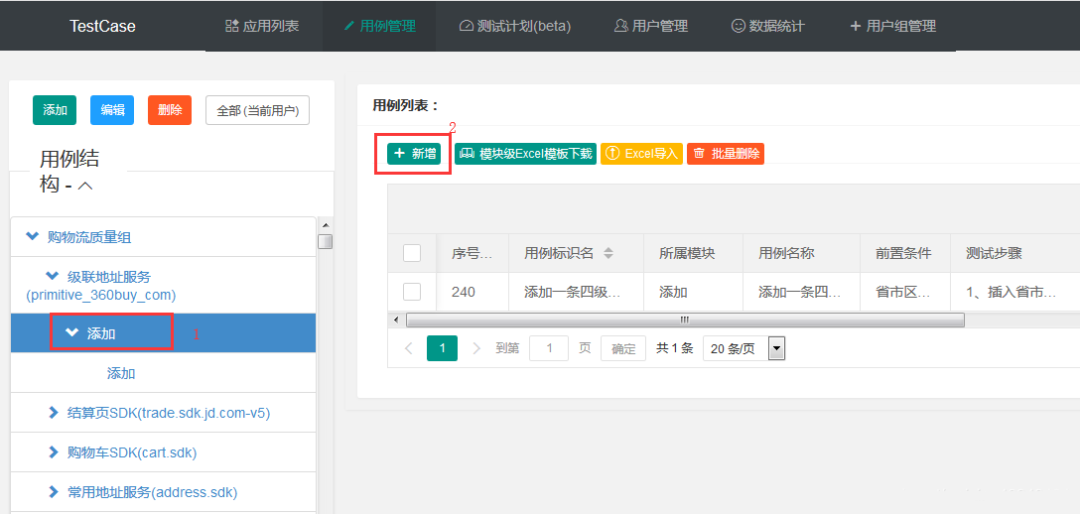
点击“新增”,弹出用例编写页面。
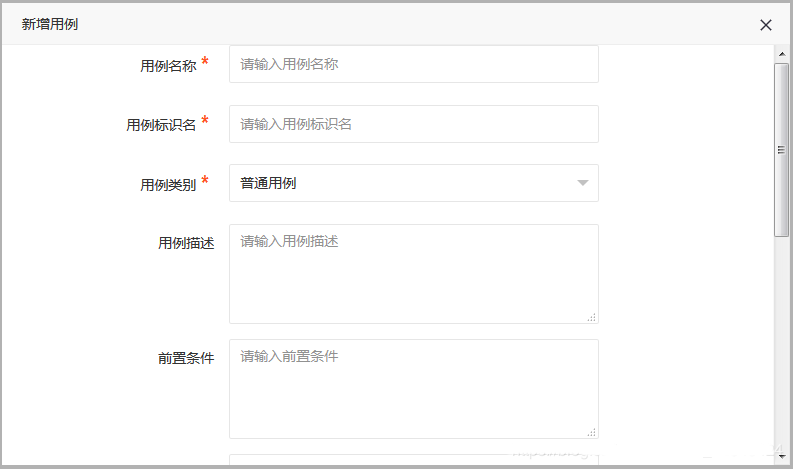
输入用例内容,点击“立即提交”。
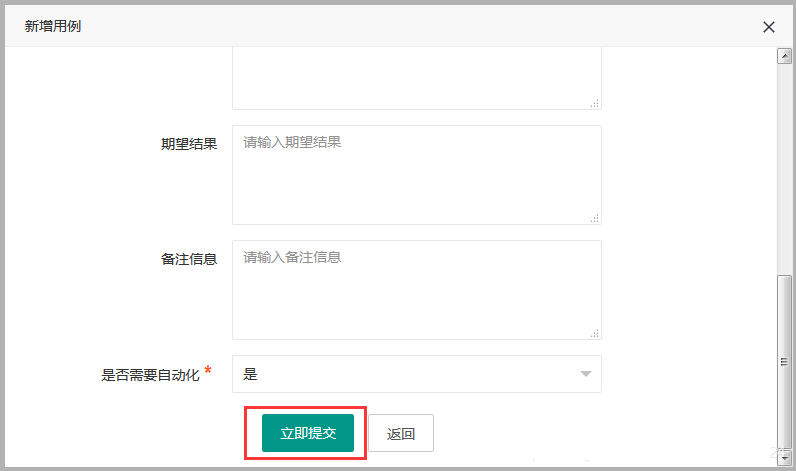
注意事项:在用例列表中,点击用例标识名,可跳转至用例详情页面,该应用提供了自动化地址的获取功能,请及时更新自动化地址,点击地址可跳转到代码界面。
Excel导入测试用例
第1步:在目录树选择第二级目录(支持二级、三级、四级,多级目录),点击“模板下载”下载模板 (下载模版后,请认真阅读sheet里面钟对模板的字段的说明)
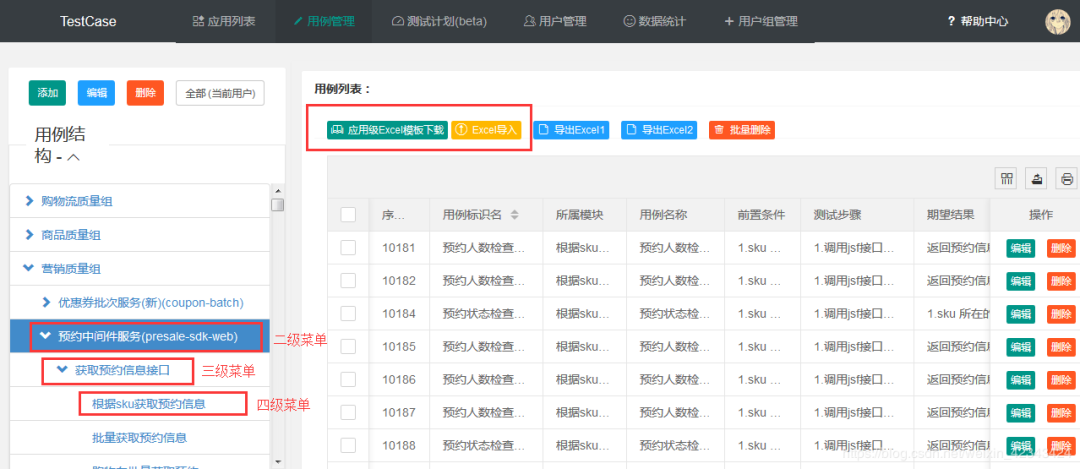
模板说明:

第2步:选择相应的模块级别菜单,在Excel导入模块导入内容;
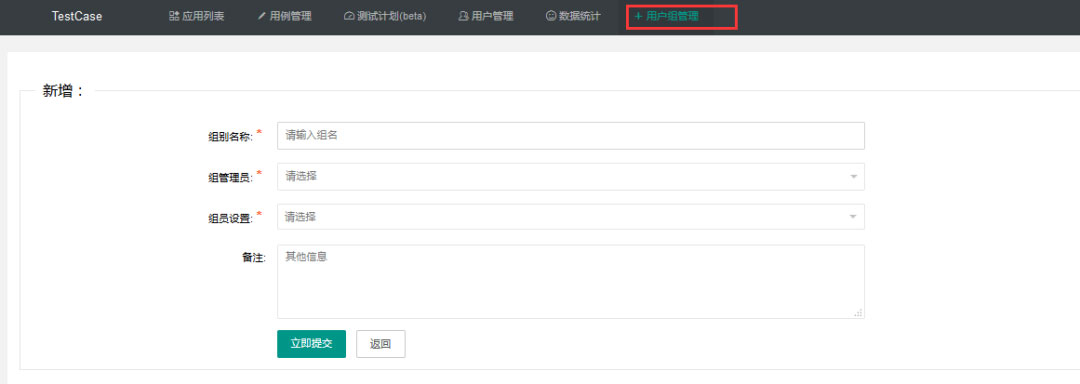
导出Excel表格测试用例
TestCase提供了导出测试用例功能;
在目录树选择相应的第二级目录(仅仅支持二级目录),点击“导出Excel”
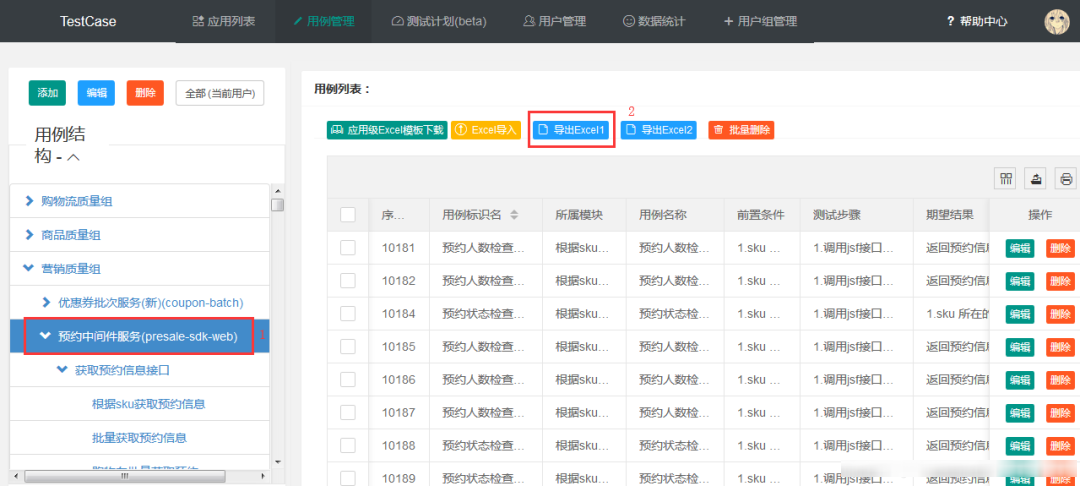
导入Xmind格式用例(版本升级中,灰度用户可见)
在目录树选择第二级目录(仅仅支持二级目录),点击“xmind导入”
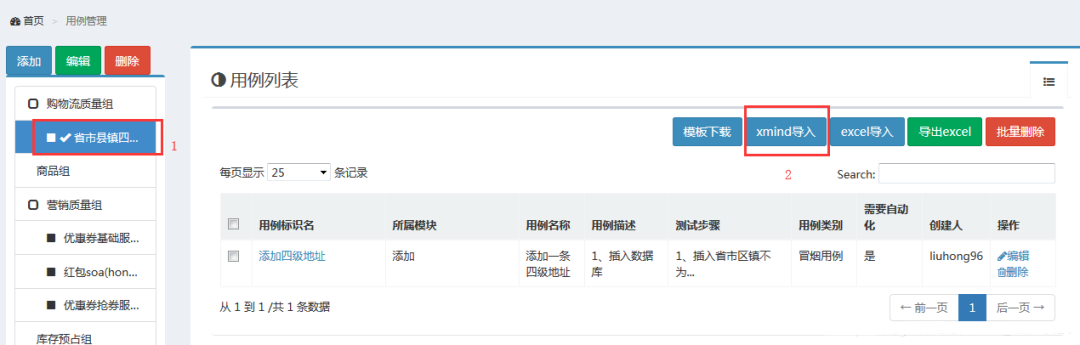
创建用户和分配角色
TestCase提供用户管理和授权功能,凡是新用户需先登录,系统会自动记录用户信息,然后再进行系统权限分配,以下是TestCase中默认角色及其权限;
角色:成员,组管理员,系统管理员
成员:支持系统登录,权限组内内容查看和修改,数据统计查看,删除操作仅支持删除自己的内容;
组管理员:支持系统登录,权限组内内容查看,修改和删除,数据统计查看
系统管理员:支持系统所有的操作和查看权限
1、用户管理
2、首页-用户管理 页面
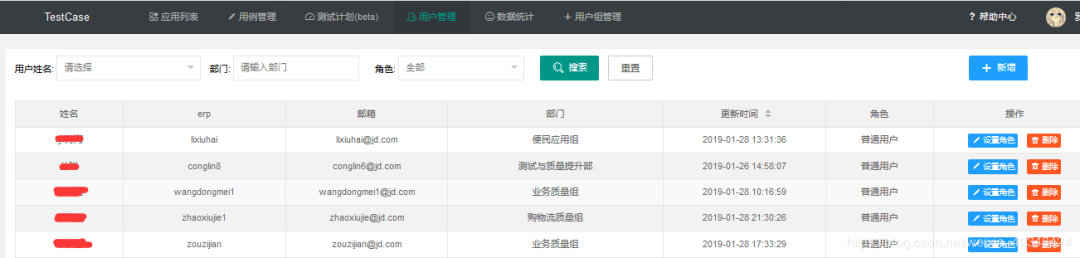
1、新增用户;
一般情况用户登录系统,系统就回自动生成用户;
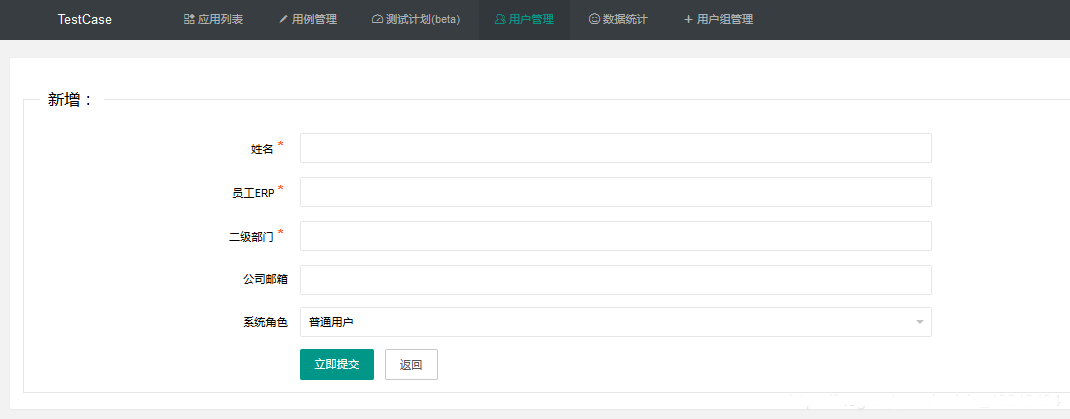
角色设置,支持 “系统管理员”设置。
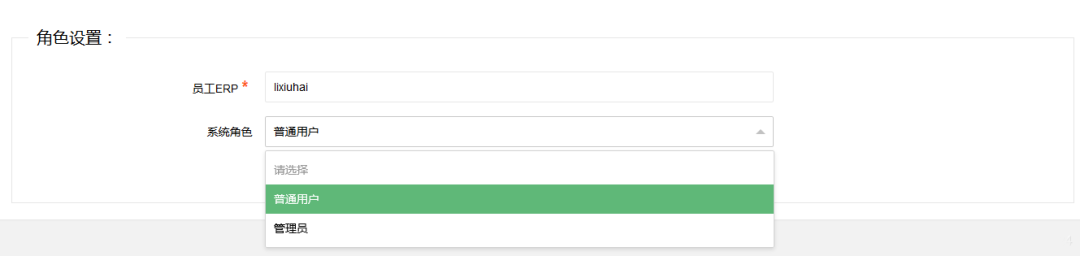
用户组管理,支持“新建用户组”。

在“编辑”处,支持组管理员和组员设置。

创建测试计划
在测计划列表可以自定义一键创建测试计划;

创建需求可以可以进行项目和需求,或者自定义需求的关联,打通jdtest京东质量管理系统;

TestCase数据统计
数据统计模块支持分组数据展示,提供数据参考和多维度分析。
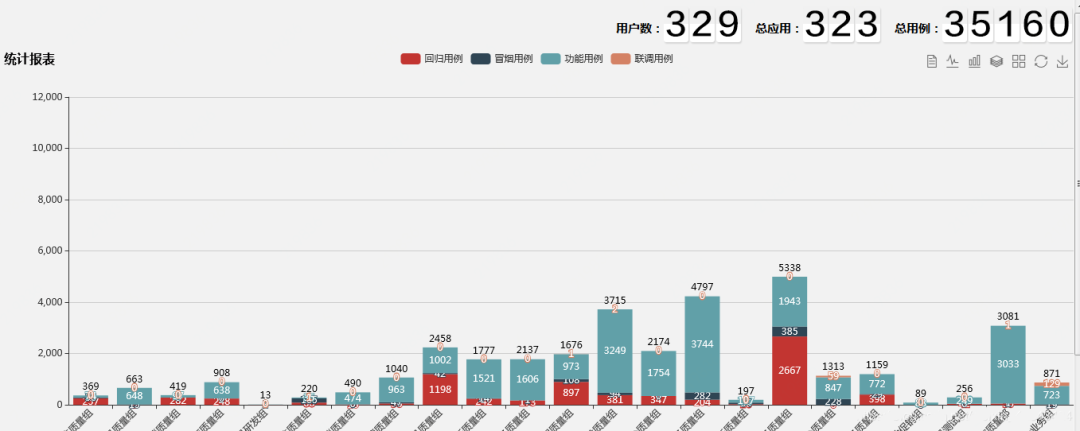
作者:佚名
来源:http://www.51testing.com/html/27/n-4477227.html
- -1.00 查看剩余0%
- 【留下美好印记】赞赏支持
- 推荐阅读
- 换一换
- 前言 什么是自动化测试 把人对软件的测试行为转化为由机器执行测试行为的一种实践。 例如GUI自动化测试,模拟人去操作软件界面,把人从简单重复的劳动中解放出来。 本质是用代码去测试另一段代码,属于一种软件开发工作,已经开发完成的用例还必须随着被测试对象的改变而更新,因此,还有额外的维护成本。 自动化测试有哪些分类 按测试目的分类: · 功能自动化测试 · 性能自动化测试 按测试对象分类: · Web应用测试 · APP测试 · 接口测试 · 单元测试 为什么需要自动化测试 可以替代大量的手工机械重复性操作,测试工...
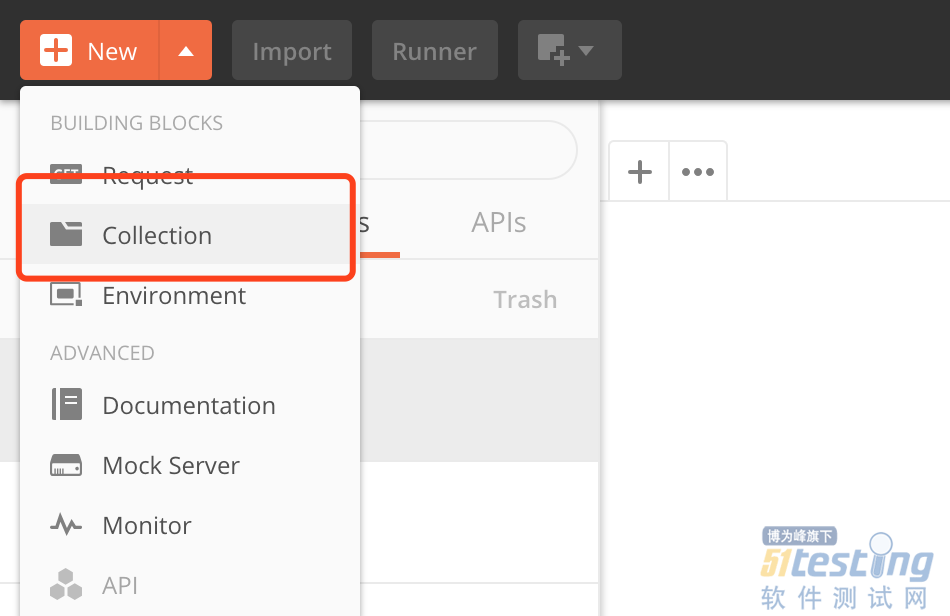
-
- 性能测试如何准备测试数据08-17读者提问:『性能测试准备测试数据,我是从数据库中把数据提取出来,放在 TXT 中,是否需要直接从数据库中访问数据,这两者得到的性能测试结果差异大吗,应该以哪个为准呢 ?』阿常回答:数据量较小的情况,数据放在 TXT 中或是从数据库中读取,区别不大。数据量较大的情况,从 TXT 读取内存消耗会很大,会影响性能,从而影响我们最终对服务器性能的判断了。另外,数据放在 TXT 中可能会存在数据格式转换的问题,直接读取数据库反而方便一点。阿常碎碎念:总结以上,数据量小两种方式皆可,数据量大建议读取数据库。看完今天的分享对你是不是有所启发呢,有任何想法都欢迎大家后台私信阿常,一起探讨交流
- Jmeter对数据库批量增删改查——软件测试圈02-24本文主要的内容是使用Jmeter对数据库进行数据的操作,包括单条语句的增删改查,多条语句的增删改查,本文主要介绍操作流程,关于流程的运作原理,对原理感兴趣的同学可自行查阅资料。首先需要准备一个数据库驱动Jar包【mysql-connector-java-bin.jar】可以直接百度下载,版本不建议特别低,jar包需要Jmeter引用才能使用,jar包引用如下:将jar放入Jmeter安装/解压文件路径:eg:D:\apache-jmeter-5.0\apache-jmeter-5.0\lib下,需要重启Jmeter才能生效驱动包的作用:没有数据库驱动,就不能连接数据库,Jmeter在没有驱动的...
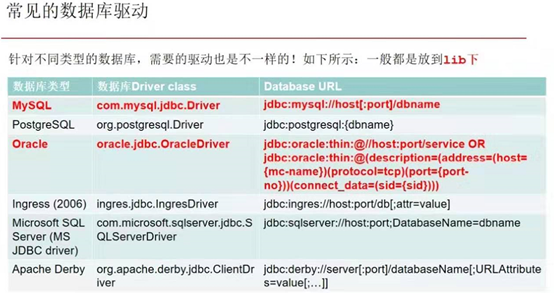
- 如果您的网站在用户访问时的加载时间需要很久,那么,这篇文章兴许能为您的优化工作带来一些启发。不过即便没能帮您解决你的问题,您也能了解到影响了网站加载时间的几种常见错误是什么。 为什么页面加载时间这个指标很重要? 页面的加载时间直接影响到了用户对网站性能的直观感受。有调研数据表示, 一旦页面加载时长超过3秒,那么将会有一半的访问用户在等待中而流失。 · 搜索引擎排名 — 页面加载时间是搜索引擎在搜索结果中对你的网站进行排名的重要依据之一。因此,网页的加载时间会影响用户在Web上查找该网页的难易程度。 · 转化率 — 页面加载越快,用户的参与度就越高。网站速度慢,显而易见地会导致转化...

-
- 2022年度软件测试行业的趋势预测:如果你也想了解更多发展趋势,那就点击下方链接填写调查问卷吧!链接:http://vote.51testing.com/ 最近几年软件测试行业在如火如荼的发展壮大,互联网以及其他传统公司都需要大批量的软件测试人员,但是20年的疫情导致大规模裁员,让人觉得行业寒冬已来,软件测试人员的职业规划值得我们深度思考。 大家都比较看好软件测试行业,只是因为表面上看起来:钱多事少加班少。其实这个都是针对个人运气好的童鞋才会有此待遇。在不同的阶段做好不同阶段的事情,才有可能离这个目标更近,作为一枚软件测试人员,也许下面才是我们最真实的写照。 第一年 当年也是一头撞...
-
- 关于我们 联系我们 版权声明 广告服务 站长统计
- 建议使用IE 11.0以上浏览器,800×600以上分辨率,法律顾问:上海兰迪律师事务所 项棋律师
- 版权所有 上海博为峰软件技术股份有限公司 Copyright©51testing.com 2003-2024, 沪ICP备05003035号
- 投诉及意见反馈:webmaster@51testing.com; 业务联系:service@51testing.com021-64471599-8017

- 51testing软件测试圈微信



